如何在电脑上快速截取图片
人气:0在当前这个信息时代里,我们每时每刻都在接触电子产品,手机、电脑、平板、等等......那我们在平时使用电脑时难免会遇到一些想要保留下来的时刻,而这时就需要我们使用截屏功能来完成了,那么今天小编就来给大家讲解三种电脑的截屏方法。

操作方法
- 01
第一种:用电脑一般自带的截屏键截屏,在我们的电脑键盘按键中,最上面一排右边有一个prtscn的按钮,有许多小伙伴们都不知道这个按钮有什么作用,其实这个按钮就是我们电脑自带的截屏按钮。

- 02
按一下这个按钮后,电脑并不会有什么反应,这里需要我们自己再操作一下,在电脑自带的搜索栏中输入“画图”,这时就会弹出相应的搜索结果。
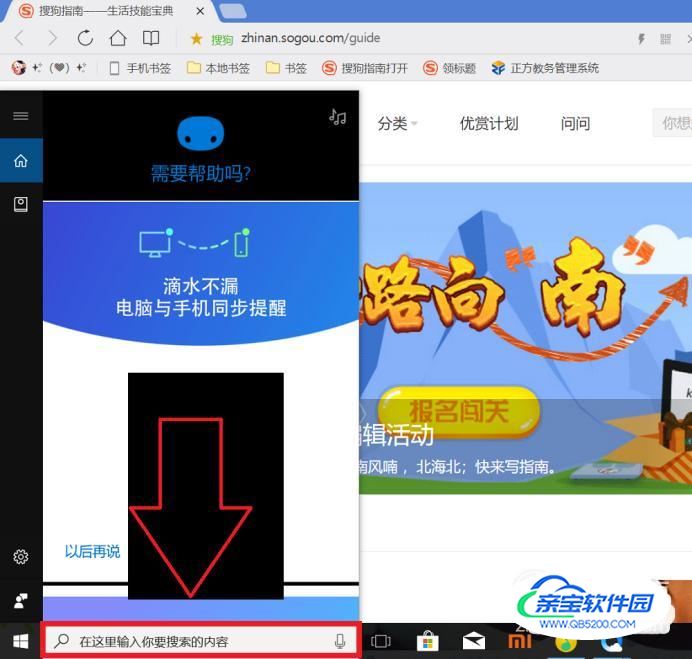
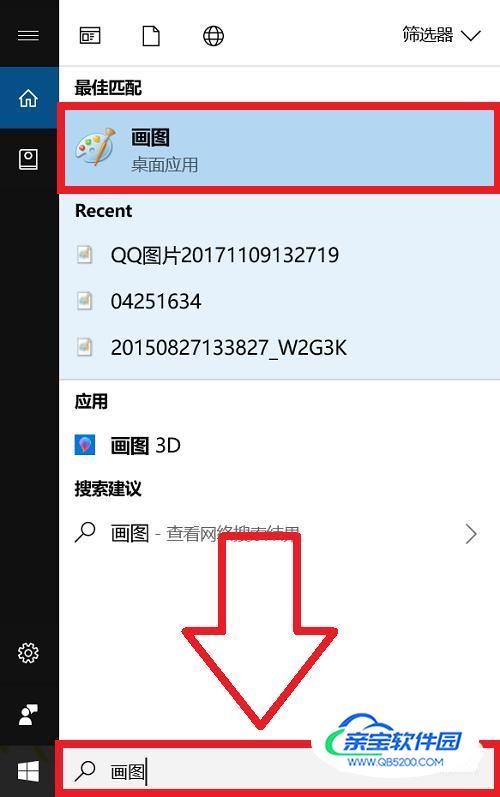
- 03
点击相应内容中的“最佳匹配”一项,然后电脑就会自己为你打开“画图”这个软件,然后在左上角找到“粘贴”按钮。
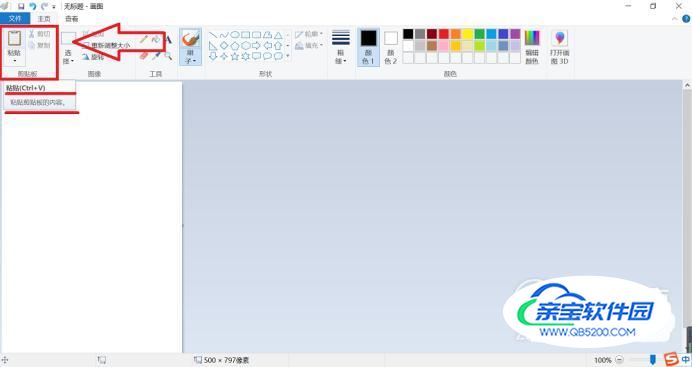
- 04
点击这个“粘贴”按钮,这个软件就会为你自动将刚才你按下prtscn键的截屏图片粘贴下来,这样就完成截屏啦。
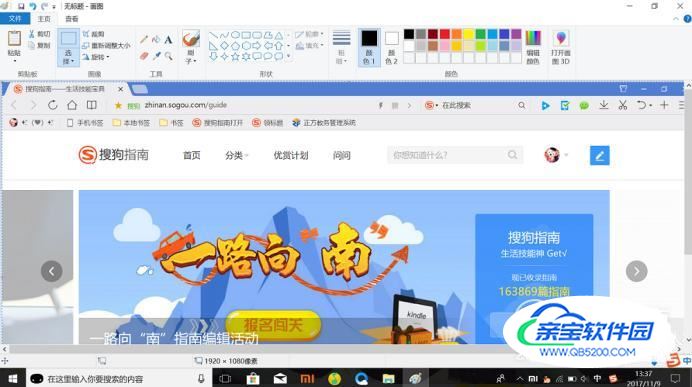
- 05
第二种:使用一些电脑截屏APP来截图。这里小编给大家推荐两款电脑截屏APP,第一款是picpick,这款APP是小编很喜欢的,不仅可以免费使用,而且软件的操作也简单易上手。
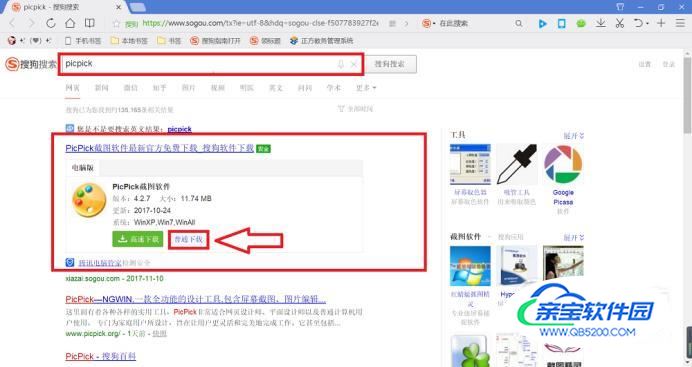
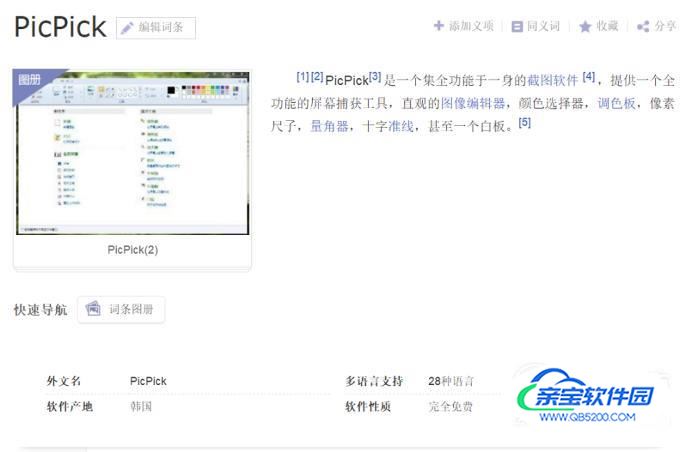
- 06
第二款,同样也是小编很喜欢的一款截屏APP——红蜻蜓抓图精灵,这款截图软件同样也是供大家免费使用的,但是它与picpick最大的区别就是,它是一款专业级的屏幕捕捉软件,捕捉整个屏幕、选定区域、活动窗口、固定区域、选定菜单等,它都可以轻松应付,所以,如果是有工作需求的小伙伴就可以考虑使用这款截屏APP。
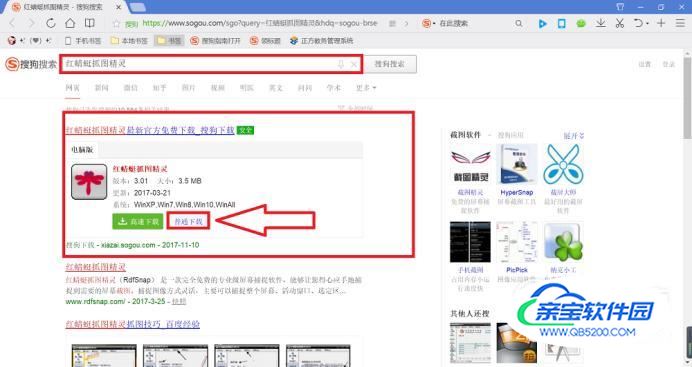
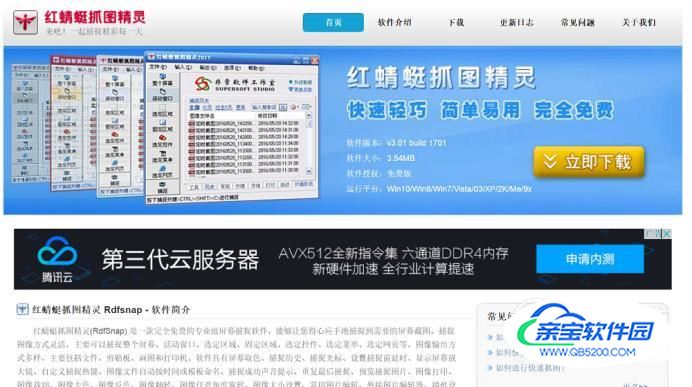
- 07
其实还有很多好用的截屏APP,这里小编就不一一讲解了,想了解的小伙伴们可以看下图。

- 08
第三种:使用QQ上带有的截屏功能,这里小编给大家讲的是快捷方法,当你的电脑上登录了任何一个QQ时就可以使用。
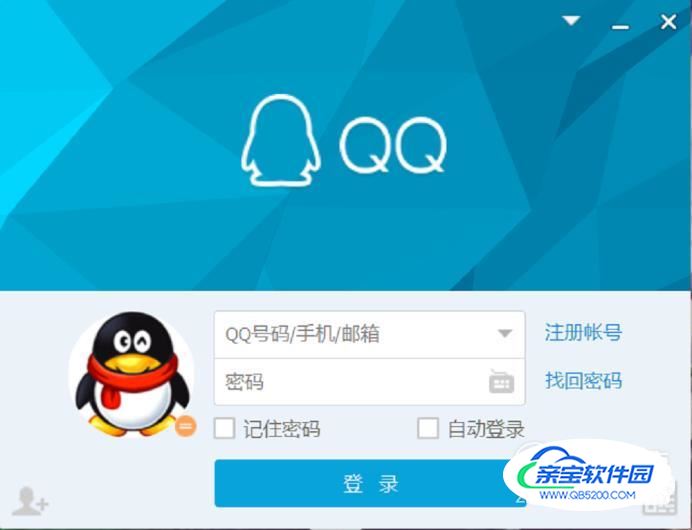
- 09
在你的电脑上登录QQ后,按下Ctrl键+Alt键+A键,这时电脑屏幕就会进入截屏状态,如下图。

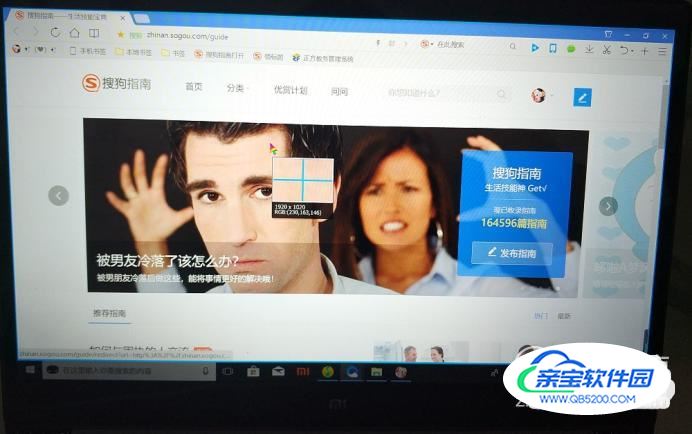
- 10
这时,我们就可以通过按住鼠标左键并且拖动鼠标来选择截屏区域(如下图),截取好后就可以点击截取方框边上的“确定”键来完成截屏。
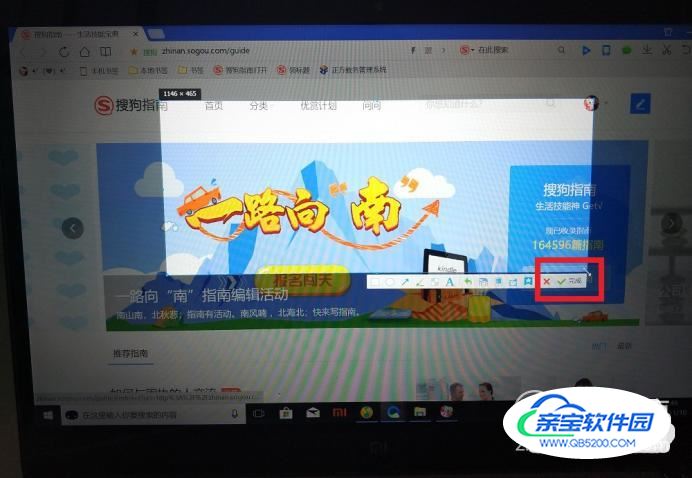
- 11
截好屏后,打开你的QQ,随便找一个联系人并双击,进入和他的聊天框,然后在打字框内点击鼠标右键。
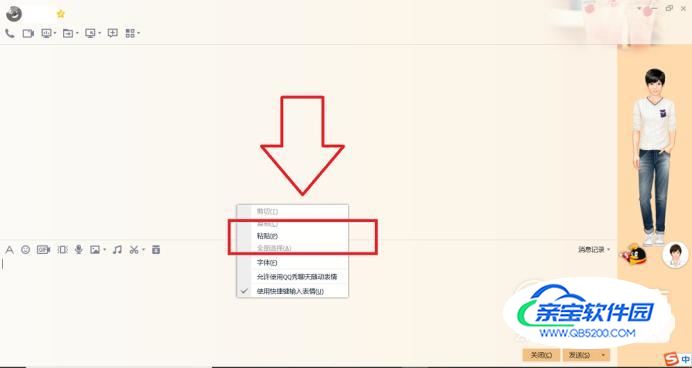
- 12
这时,会出现一个选择框,在框中点击“粘贴”键,然后刚刚你截好的图片就会出来啦,是不是很方便呢。
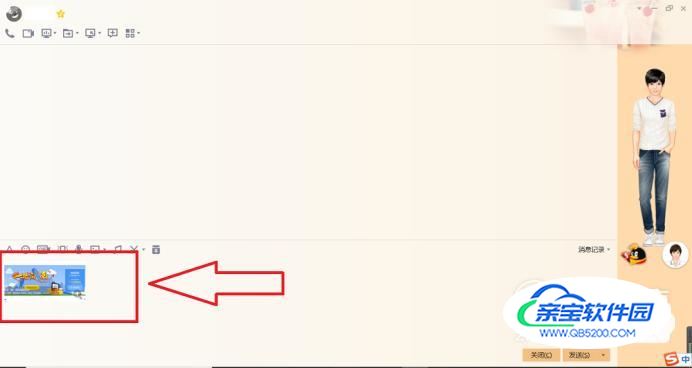
- 13
以上就是小编为大家带来的三种常用的截屏方法了,实际上还有很多其他的截屏方法,这里小编就不一一细讲了,还想了解的小伙伴呢就可以再去搜索一下其他小编的指南呢。
加载全部内容